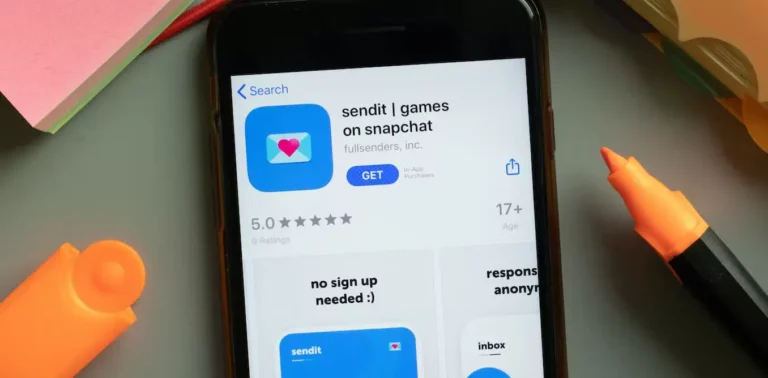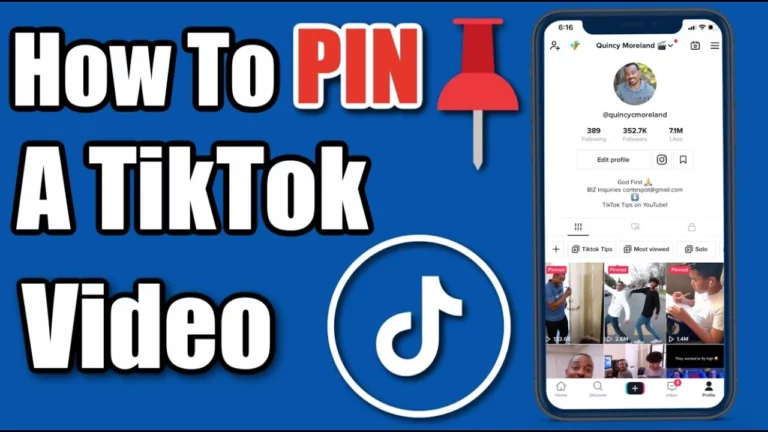Уведомления Instagram не работают? Вот как это исправить! (100% работает)
Вы не получаете уведомления Instagram о сообщениях, лайках и комментариях? Многие люди жалуются на Уведомления Инстаграм не работают для них. И если вы тоже столкнулись с подобной проблемой, эта статья для вас. В этом блоге я расскажу вам, как исправить неработающие уведомления Instagram. Так что приходите!
Со временем Instagram превратился из простого приложения для обмена фотографиями в приложение «все в одном». Вы можете отправлять сообщения друзьям, делиться заметками и роликами, а также совершать аудио- и видеозвонки. Теперь вы даже можете отправлять видеозаметки в Instagram. Но с появлением новых дополнений ошибки стали более распространенными. Иногда лайки в Instagram перестают отображаться у некоторых пользователей, а иногда люди сталкиваются с ошибками при публикации.
Итак, без лишних слов, давайте перейдем к статье и узнаем, как исправить неработающие уведомления Instagram. Зачем тогда ждать? Давай начнем!
Причина, по которой уведомления Instagram не работают

Почему не работают уведомления Instagram? Если уведомления Instagram у вас не работают, это может быть по многим причинам. И возможные причины:
- Уведомления Instagram не включены на вашем устройстве.
- Уведомления Instagram отключены в приложении Instagram.
- Накопился кеш приложений.
- Плохое подключение к Интернету.
- Ошибка или глюк
- Использование устаревшего приложения.
Как исправить, что уведомления Instagram не работают?

Узнав, почему уведомления Instagram не работают, пришло время рассмотреть возможные исправления, которые помогут вам решить проблему. Ниже я упомянул исправления с учетом возможных причин. Так что попробуйте эти исправления и решите проблему с неработающими уведомлениями Instagram.
1. Исправьте неработающие уведомления Instagram, разрешив уведомления Instagram на вашем устройстве.
Если уведомления Instagram у вас не работают, скорее всего, уведомления Instagram не включены на вашем устройстве. Поэтому вам следует проверить, включены ли уведомления для Instagram, а если нет, включите их, чтобы устранить проблему.
Чтобы включить уведомления Instagram на вашем устройстве, выполните действия, указанные ниже:
Шаг 1: Открой Приложение настроек на вашем устройстве.
Шаг 2: Прокрутите вниз до Уведомления вариант и нажмите на него.
Шаг 3: В списке приложений найдите Инстаграм.
Шаг 4: Повернуть включить рядом с Инстаграм.

И на этом все готово! Вот как вы можете включить уведомления Instagram на своем устройстве.
2. Исправьте неработающие уведомления Instagram Включение уведомлений из приложения Instagram
Если уведомления Instagram включены на вашем устройстве, но отключены в приложении Instagram, вы не будете получать уведомления. Поэтому вам следует проверить, включены ли уведомления в приложении Instagram. А если это не так, включите их, чтобы решить проблему.
Чтобы включить уведомления Instagram из приложения Instagram, выполните следующие действия:
Шаг 1: Открой Инстаграм приложение.
Шаг 2: Нажмите на свой изображение профиля в правом нижнем углу.
Шаг 3: Нажмите на три сложенные строки значок в правом верхнем углу.
Шаг 4: Выберите Настройки и конфиденциальность вариант.
Шаг 5: Под Как вы используете Инстаграмвыбирать Уведомления.
Шаг 6: Нажмите на каждый тип уведомления и включите его для людей, на которых вы подписаны, или для всех в Instagram.

И на этом все готово! Вот как вы можете включить уведомления из приложения Instagram.
3. Исправить неработающие уведомления Instagram Очистка кэша Инстаграм
Если уведомления Instagram включены как на вашем устройстве, так и в приложении, но уведомления по-прежнему не работают, очистите кеш приложения. Чтобы очистить кеш приложения на вашем устройстве, выполните действия, указанные ниже:
Шаг 1: Идти к Настройки.
Шаг 2: Найдите Программы вариант.
Шаг 3: Нажать на Программы Управление.
Шаг 4: Искать Инстаграм.
Шаг 5: Нажмите на него и отправляйтесь в хранилище.
Шаг 6: Выбирать Очистить данные.
Шаг 7: Теперь нажмите на Очистить кэш.

И на этом все готово! Вот как вы можете очистить файлы кэша на своем устройстве и решить проблему с неработающими уведомлениями Instagram.
4. Исправьте неработающие уведомления Instagram Проверка сетевого подключения

Если вы не получаете уведомления Instagram даже после очистки кеша приложения, проверьте подключение к Интернету. Плохое подключение к Интернету может привести к тому, что уведомления в Instagram не будут работать. Поэтому проверьте, подключены ли вы к стабильной сети, проверив скорость интернета.
Чтобы проверить скорость вашего интернета, вы можете использовать онлайн-инструменты, такие как Speedtest. Если вы обнаружите, что скорость вашего интернета низкая, рассмотрите возможность подключения к стабильной сети.
5. Исправьте неработающие уведомления Instagram, обновив Instagram до последней версии

Если у вас хорошая скорость интернета, но уведомления Instagram по-прежнему не работают, обновите приложение до последней версии. Обновление вашего приложения исправит любую ошибку или сбой, из-за которого уведомления Instagram не работают. Поэтому найдите все доступные обновления в Play Store/App Store и обновите свое приложение до последней версии.
6. Исправьте неработающие уведомления Instagram, перезагрузив устройство

Даже после обновления приложения до последней версии, если уведомления не работают, перезагрузите телефон. Это простое упражнение по перезагрузке вашего устройства творит чудеса. Поэтому было бы лучше, если бы вы подумали о перезагрузке телефона.
7. Исправьте неработающие уведомления Instagram, обновив операционную систему вашего устройства.

Если проблема с неработающими уведомлениями Instagram сохраняется даже после перезагрузки устройства, обновите операционную систему вашего устройства. Если ваше устройство работает под управлением устаревшей ОС, это также может привести к ошибкам уведомлений. Итак, зайдите в приложение настроек и найдите доступное обновление.
Подведение итогов
На этом я подхожу к концу этого блога и надеюсь, что теперь вы знаете, как это исправить. Инстаграм уведомления не работают. Так что попробуйте эти исправления и быстро устраните проблему, с которой вы столкнулись в Instagram. И да, по любым дополнительным вопросам, связанным с Instagram, вы можете оставить комментарий в разделе комментариев ниже.
Итак, ребята, на сегодня это всё. Заботиться! Продолжайте посещать наш веб-сайт Path of EX, чтобы узнать больше о таких вопросах, связанных с социальными сетями, играми и технологиями. А пока, пока! Пока!
Часто задаваемые вопросы
1. Почему я получаю уведомления Instagram только тогда, когда открываю приложение?
Если вы получаете уведомления Instagram только при открытии приложения, это связано с тем, что вы отключили уведомления в Instagram.
2. Как мне получать уведомления в Instagram?
Чтобы получать уведомления в Instagram, выполните следующие действия:
Шаг 1: Открой Инстаграм приложение.
Шаг 2: Нажмите на свой изображение профиля в правом нижнем углу.
Шаг 3: Нажмите на три сложенные строки значок в правом верхнем углу.
Шаг 4: Выберите Настройки и конфиденциальность вариант.
Шаг 5: Под Как вы используете Инстаграмвыбирать Уведомления.
Шаг 6: Нажмите на каждый тип уведомления и включите его для людей, на которых вы подписаны, или для всех в Instagram.
3. Как мне включить уведомления?
Чтобы включить уведомления, выполните действия, указанные ниже:
Шаг 1: Открой Приложение настроек на вашем устройстве.
Шаг 2: Прокрутите вниз до Уведомления вариант и нажмите на него.
Шаг 3: В списке приложений найдите Инстаграм.
Шаг 4: Повернуть включить рядом с Инстаграм.